De 8 Beste Draadloze Hoofdtelefoons Voor Jou

Ontdek onze lijst van de 8 beste draadloze hoofdtelefoons die je kunt kiezen, afhankelijk van je budget, levensstijl en behoeften.

De Steam Deck is een draagbare spelcomputer die begin 2022 werd uitgebracht en steeds populairder wordt. Het apparaat maakt gebruik van Valve's Linux-distributie SteamOS, waarin de gelijknamige Steam-storefront is opgenomen. SteamOS bevat Valve's Proton-compatibiliteitslaag, waardoor gebruikers Windows-applicaties en games kunnen draaien. Naast gebruik in de hand kan het Steam Deck via een dockingstation op een tv of monitor worden aangesloten en worden gebruikt als een desktopcomputer of een videogameconsole voor thuis.
Inhoud
Hoe Steam Deck in een desktop-pc te veranderen
Een van de beste dingen van het Steam Deck is dat je de Desktop-modus niet hoeft te gebruiken als je dat niet wilt. Maar er zit nogal wat opwinding in het gebruik van je Steam Deck als een alles-in-één apparaat voor alles, van gamen tot werk gedaan krijgen en alles daartussenin.
Wat je nodig hebt om Steam Deck in een desktop-pc te veranderen

Het Steam Deck is in wezen al een kleine draagbare computer met een op Linux gebaseerd besturingssysteem. Maar je hebt een paar extra stappen en randapparatuur nodig om hem meer als een traditionele desktop-pc te laten functioneren. We hebben een aantal van onze favoriete accessoires verzameld als je van Steam Deck een desktop-pc wilt maken.
Alles instellen met je Steam Deck

De eerste stap bij het transformeren van uw Steam Deck in een desktop-pc is het aansluiten op een dock of een USB-C-hub. Idealiter zou deze hub meerdere HDMI- of DisplayPort-uitgangspoorten, USB-aansluitingen en mogelijk een Ethernet-poort voor bekabelde internetverbinding moeten hebben.
Als het dockingstation of de USB-C-hub is geplaatst, kunt u uw Steam Deck nu op een monitor aansluiten. Dit gebeurt via de HDMI of DisplayPort die door uw dock of hub wordt geleverd. De monitor is uw visuele interface, net als een gewone desktop-pc.
De volgende stap bestaat uit het aansluiten van een muis en een toetsenbord op uw installatie. Deze randapparatuur kan worden aangesloten op de USB-poorten van uw dock of hub en kan bedraad of draadloos zijn. Een muis en toetsenbord zijn essentieel voor de volledige desktopervaring, omdat ze een nauwkeurigere en diversere bediening bieden vergeleken met de ingebouwde bedieningselementen van het Steam Deck.
Overweeg het gebruik van een bekabelde Ethernet-verbinding als uw dock of hub dit ondersteunt voor een optimale internetverbinding. Een bekabelde verbinding biedt doorgaans een hogere snelheid en stabiliteit dan Wi-Fi, wat vooral gunstig is voor taken zoals videostreaming of online gamen.
Schakel over naar de bureaubladmodus

Als uw randapparatuur is aangesloten, kunt u uw Steam Deck naar de desktopmodus schakelen. Wanneer je het Steam Deck voor de eerste keer opstart, word je begroet met de SteamOS-interface. Dit lijkt op Steam op Windows of macOS in “Big Picture Mode.” Het biedt een eenvoudig te navigeren interface voor uw bibliotheek, samen met toegang tot de Steam-winkel.
Valve maakte het echter ook gemakkelijk om naar de desktopmodus op Steam Deck te gaan. Er zijn twee enigszins verschillende methoden die u hiervoor kunt gebruiken.
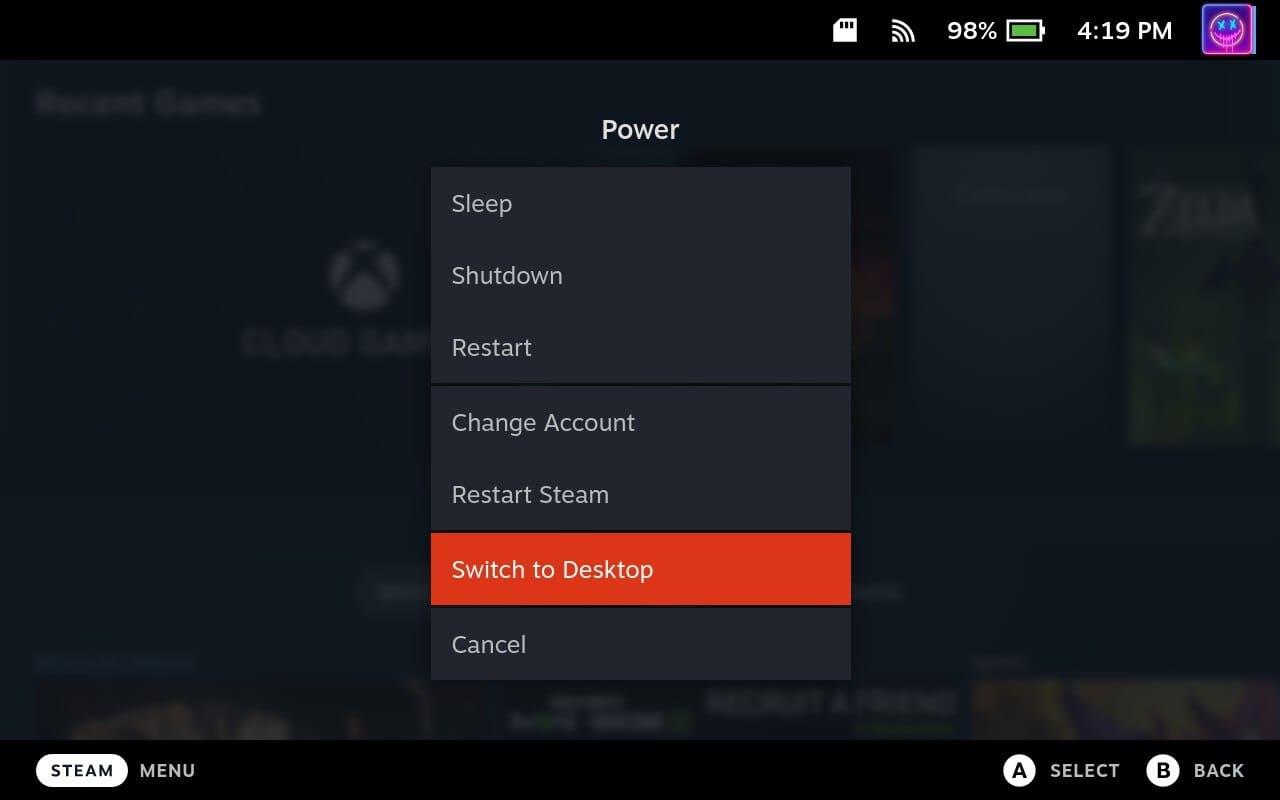
De andere methode om naar de Desktop-modus op Steam Deck te gaan is als volgt:
Wat kunt u doen met Steam Deck als desktop-pc?

In de Desktop-modus heb je toegang tot de volledige Steam-client en kun je deze gebruiken , zodat je elke game in je Steam-bibliotheek kunt kopen, downloaden en spelen. Deze modus ondersteunt ook andere gamedistributieplatforms, zoals Epic Games Store of GOG, waardoor je games kunt spelen die je op deze platforms hebt gekocht. Je kunt ook gamemods installeren en gebruiken , waardoor de game-ervaring nog persoonlijker en gevarieerder wordt.
Naast gaming ontgrendelt de Desktop Mode de volledige mogelijkheden van het onderliggende Linux-gebaseerde besturingssysteem van Steam Deck. Dit betekent dat u een grote verscheidenheid aan Linux-compatibele software kunt installeren en gebruiken. U kunt bijvoorbeeld productiviteitsapps gebruiken zoals LibreOffice of GIMP, communicatietools zoals Slack of Discord, en media-apps zoals VLC of Spotify . Dit maakt de Steam Deck een veelzijdig hulpmiddel voor zowel werk als entertainment.
Met de Desktop-modus kunt u ook op internet surfen met een volledig uitgeruste webbrowser, video's streamen, nieuws lezen, online winkelen of vrijwel alles doen wat u op een desktop-pc zou doen. U kunt ook uw e-mails openen en beheren en cloudgebaseerde services zoals Google Docs of Microsoft Office 365 gebruiken.
De Desktop-modus transformeert het Steam Deck van een spelapparaat in een draagbare computer met alle functies die verschillende taken kan uitvoeren. Of je nu games wilt spelen, wilt werken of op internet wilt surfen, de desktopmodus van Steam Deck biedt de flexibiliteit en functionaliteit om het allemaal te doen.
Houd er rekening mee dat, hoewel de Steam Deck kan functioneren als een desktop-pc, de hardware niet zo krachtig zal zijn als een geavanceerde desktopcomputer, vooral niet voor taken die veel hulpbronnen vereisen, zoals high-end gaming of videobewerking. Voor algemene computertaken zou het echter redelijk goed moeten werken.
Linux-apps installeren voor gebruik met Steam Deck
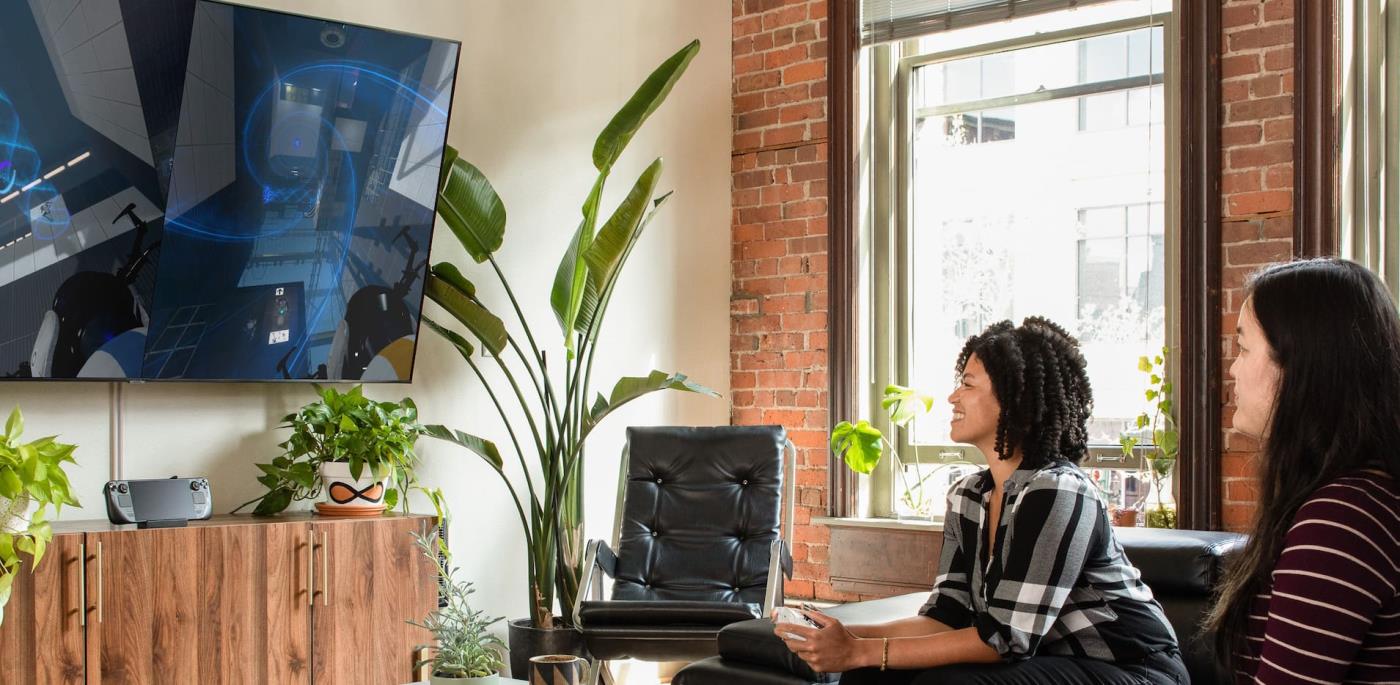
Als je het Steam Deck in de desktopmodus wilt gebruiken, moet je enkele verschillen in de app-ervaring kennen. Ten eerste gebruikt Linux verschillende formaten, zoals .deb-bestanden voor op Debian gebaseerde systemen of .rpm voor op Red Hat gebaseerde systemen. Bovendien worden sommige applicaties als broncode gedistribueerd, waardoor u de applicatie zelf moet compileren, hoewel dit minder gebruikelijk is voor gewone gebruikers.
In de kern zijn het nog steeds toepassingen; je zult niet merken dat je .exe- of .msi-bestanden gebruikt als je afkomstig bent van Windows- of .dmg-bestanden op macOS. Aan de positieve kant is er geen tekort aan geweldige Linux-apps, en veel van je favoriete Windows- of macOS-apps zijn al beschikbaar.
Standaard is er een pakketbeheerder met de naam "Discover" die toegankelijk is wanneer u overschakelt naar de bureaubladmodus. Vanaf hier kun je naar een specifieke app zoeken of een van de categorieën in de zijbalk selecteren als je op zoek bent naar iets leuks.
Voorgestelde apps
Als u op zoek bent naar suggesties voor wat u kunt downloaden, hebben we een lijst samengesteld met enkele van onze favorieten:
Deze zijn snel en eenvoudig toegankelijk via de Discover-app in de bureaubladmodus op het Steam Deck. Zoek gewoon de gewenste apps, installeer ze en gebruik uw Steam Deck net zoals elke andere computer of laptop.
Ontdek onze lijst van de 8 beste draadloze hoofdtelefoons die je kunt kiezen, afhankelijk van je budget, levensstijl en behoeften.
Ontdek hoe je de foutmelding "failed joining server error code 4008" kunt oplossen wanneer je probeert te spelen Warhammer 40.000: Darktide, en leer waarom deze fout verschijnt.
Ontdek hoe je omgaat met Black Myth: Wukong crashes zodat je zonder onderbrekingen van deze spannende actie-RPG kunt genieten.
Als je interne opslagruimte op je Sony PlayStation 5 of PS5 bijna vol is, wil je misschien de PS5 NVMe vereisten voor opslaguitbreiding weten.
Voordat je je PS4 terugzet naar de fabrieksinstellingen, zorg ervoor dat je begrijpt wat dat betekent - je verwijdert alles op de harde schijf van de console.
Ontdek hoe je eenvoudig je PlayStation Plus-abonnement kunt annuleren en wat de gevolgen zijn. Leer meer over de voordelen en overweeg alternatieven voor gamen.
Leer hoe je efficiënt opslagruimte op je Nintendo Switch kunt beheren door game save-gegevens te verwijderen. Ontdek handige tips om opslag vrij te maken.
Krijg de kennis die je nodig hebt om Steam Deck in een desktop-pc te veranderen. Hier leest u hoe u aan de slag kunt gaan. Hier zijn de stappen.
In spelcartridges blazen heeft nooit iets opgelost. Het is nog een andere tech-mythe.
Heb je een Steam Deck maar niet genoeg FPS? Bekijk onze gids over hoe je de Steam Decks-spelprestaties in eenvoudige stappen kunt optimaliseren!







